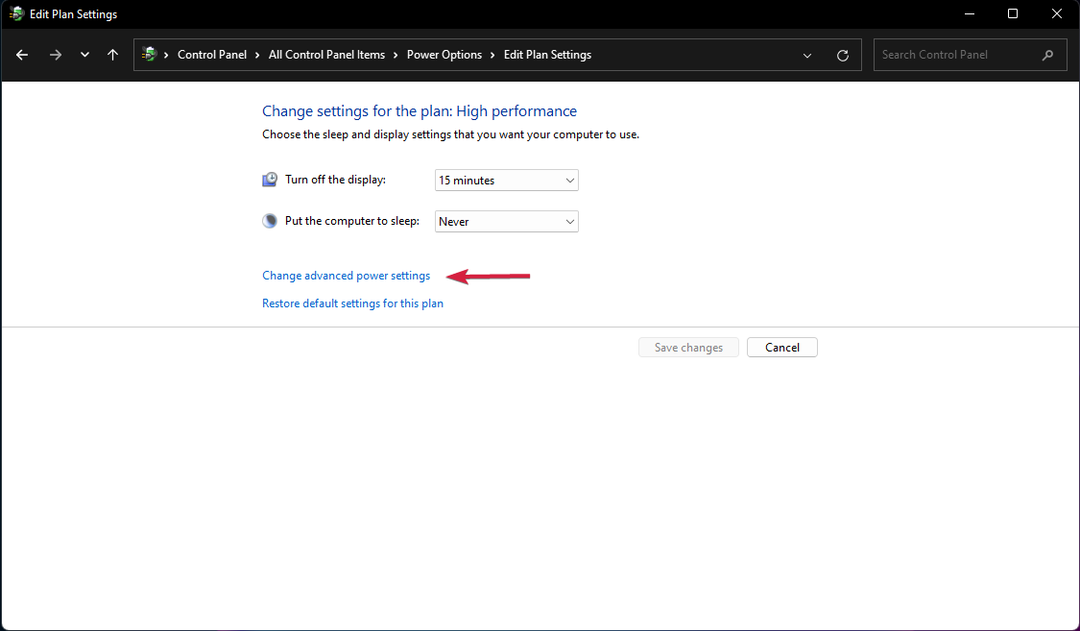Jei susiduriate su šia problema, neautomatiškai atnaujinkite įrenginio tvarkyklę
- WD SES (SCSI Enclosure Services) įrenginys padeda palaikyti ryšį tarp kompiuterio ir disko korpuso.
- Įrenginio tvarkyklės nerasta klaida gali atsirasti dėl trūkstamos arba pasenusios tvarkyklės ir ryšio problemų.
- Galite išspręsti klaidą rankiniu būdu atnaujindami įrenginio tvarkyklę arba dubliuodami WD SES įrenginio tvarkyklės aplanką sistemoje Windows.
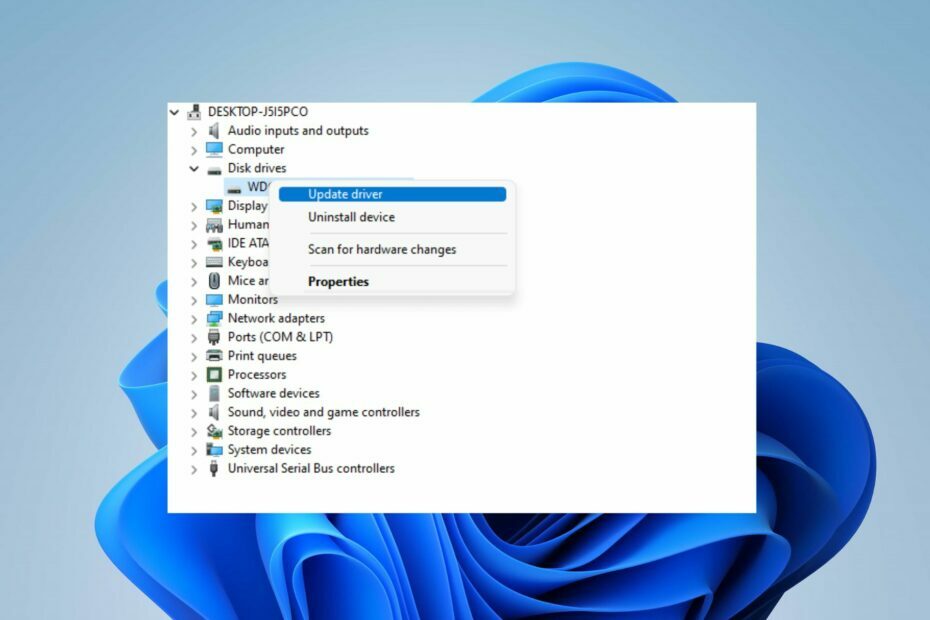
XĮDIEGTI PASPUSTELĖT ATSISIUNČIŲ FAILĄ
- Atsisiųskite DriverFix (patvirtintas atsisiuntimo failas).
- Spustelėkite Pradėti nuskaitymą rasti visas problemines tvarkykles.
- Spustelėkite Atnaujinti tvarkykles gauti naujų versijų ir išvengti sistemos veikimo sutrikimų.
- DriverFix atsisiuntė 0 skaitytojų šį mėnesį.
WD SES įrenginio USB tvarkyklę paprastai OS įdiegia automatiškai, kai prijungiamas išorinis Western Digital diskas. Tačiau tvarkyklė gali būti įdiegta neteisingai arba jos trūkti, todėl WD SES įrenginio USB: įrenginio tvarkyklė nerasta klaida.
Šiame vadove bus aptarta, kaip ją išspręsti. Arba galite perskaityti mūsų apžvalgą apie geriausi „Western Digital“ išoriniai standieji diskai jūsų kompiuteriui.
Kodėl WD SES įrenginio USB tvarkyklė nerasta?
Štai kelios galimos šios klaidos priežastys ir sprendimai:
- Trūksta arba pasenusi tvarkyklė – Dažna priežastis – trūkstama arba pasenusi WD SES įrenginio tvarkyklė. SES padeda palaikyti ryšį tarp kompiuterio ir disko korpuso. Jei tvarkyklės trūksta arba ji pasenusi, sistema netinkamai atpažins įrenginio.
- Nesuderinama operacinė sistema – Taip gali nutikti, kai WD SES tvarkyklė nesuderinama su jūsų operacine sistema. Operacinės sistemos atnaujinamos, dėl kurių gali būti pakeitimų, nesuderinamų su senesne tvarkyklės versija, todėl pavara nemontuojama arba gedimas.
- Ryšio ar aparatinės įrangos problemos – Ryšys tarp WD išorinio disko ir kompiuterio gali sukelti problemų. Be to, sugedę USB kabeliai, prievadai arba maitinimo šaltinio problemos gali neleisti kompiuteriui atpažinti WD įrenginio ir sukelti su tvarkykle susijusių klaidų.
Šios priežastys skirtinguose įrenginiuose gali skirtis priklausomai nuo aplinkybių. Nepaisant to, atliksime kelis veiksmus, kad pašalintumėte klaidą ir pradėtumėte veikti.
Kaip ištaisyti WD SES įrenginio USB: įrenginio tvarkyklė nerasta klaida?
Prieš atlikdami bet kokius išplėstinius trikčių šalinimo veiksmus, pabandykite atlikti šiuos išankstinius patikrinimus:
- Patikrinkite USB jungtis – įsitikinkite, kad USB laidas yra patikimai prijungtas prie WD įrenginio ir kompiuterio. Pabandykite naudoti kitą USB prievadą arba kabelį, kad sumažintumėte galimas problemas.
- Atjunkite kitus USB įrenginius – atjunkite visus nereikalingus USB įrenginius nuo kompiuterio, kad išvengtumėte konfliktų ir užtikrintumėte pakankamą maitinimo šaltinį WD įrenginiui.
- Įdiekite WD Drive Utilities – naudodami disko paslaugų programą galėsite atnaujinti ir išspręsti visas problemas keliančio disko problemas.
- Išbandykite kitą kompiuterį – prijunkite WD įrenginį prie kito kompiuterio, kad nustatytumėte, ar problema būdinga jūsų kompiuteriui ar pačiam įrenginiui.
Jei pirmiau nurodytais veiksmais nepavyksta išspręsti klaidos, atlikite toliau nurodytus pataisymus:
1. Atnaujinkite WD SES įrenginio tvarkyklę naudodami WD Smartware VCD
- Paspauskite Windows + R klavišus, kad atidarytumėte Bėk dialogo langas, įveskite devmgmt.msc, ir paspauskite Įeikite atidaryti Įrenginių tvarkytuvė.
- Išplėskite Kiti įrenginiai įeiti ir rasti WD SES USB įrenginys. Dešiniuoju pelės mygtuku spustelėkite WD SES USB įrenginys ir pasirinkite Atnaujinti tvarkyklę iš išskleidžiamojo meniu.

- Kitame ekrane spustelėkite Naršyti mano kompiuteryje ieškokite tvarkyklės programinės įrangos kad galėtumėte pasirinkti naujinimą „File Explorer“.

- Spustelėkite Naršyti tada pasirinkti vairuotoją Kitas norėdami pradėti diegti tvarkyklę.
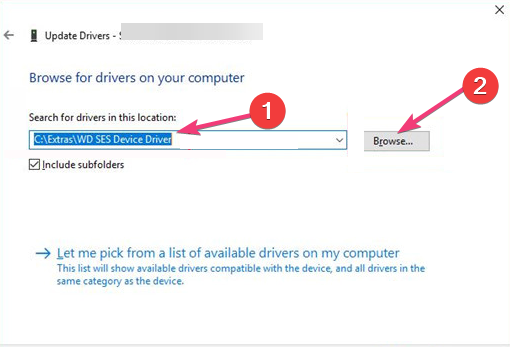
- Raskite ir atidarykite WD Smartware virtualus kompaktinių diskų įrenginys savo File Explorer (WD Unlocker arba WD Smartware), tada dukart spustelėkite Priedai aplanką.
- Dukart spustelėkite WD SES įrenginio tvarkyklės diegimo programa failą Priedai aplanką, kad paleistumėte diegimo programą.
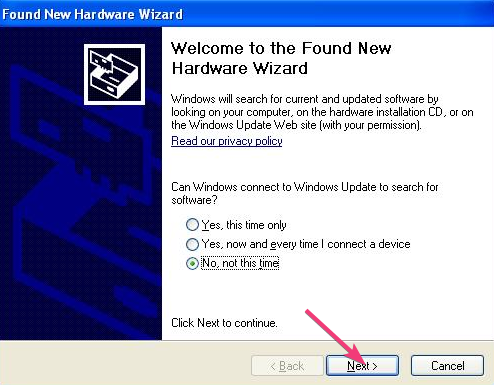
- Vykdykite ekrane pateikiamus nurodymus.
- Baigę diegti, iš naujo paleiskite kompiuterį, kad pritaikytumėte pakeitimus.
Eksperto patarimas:
REMIAMAS
Pasenusios tvarkyklės yra pagrindinė klaidų ir sistemos problemų priežastis. Jei trūksta kai kurių failų arba jie užstringa, naudojamas automatinis sprendimas, pvz DriverFix gali išspręsti šias problemas vos keliais paspaudimais. Ir tai taip pat lengva jūsų sistemoje!
Aukščiau atlikti veiksmai neautomatiniu būdu atnaujins WD SES įrenginio tvarkyklę ir pašalins tvarkyklės nerasta klaidą. Galite perskaityti mūsų straipsnį apie būdus rankiniu būdu įdiegti tvarkykles „Windows 11“.
2. Nukopijuokite WD SES tvarkyklės aplanką į Windows
- Paspauskite Windows + E raktas atidaryti Failų naršyklė.
- Atidaryk WD Smartware VCD virtualus kompaktinių diskų įrenginys. (Pažymėta kaip WD Unlocker arba WD Smartware)
- Surask Priedai arba WD SES įrenginio tvarkyklė aplanką, dešiniuoju pelės mygtuku spustelėkite jį ir pasirinkite Kopijuoti iš išskleidžiamojo meniu.
- Eikite į toliau pateiktą, dešiniuoju pelės mygtuku spustelėkite ir pasirinkite Įklijuoti iš kontekstinio meniu:
Windows\system32\tvarkyklės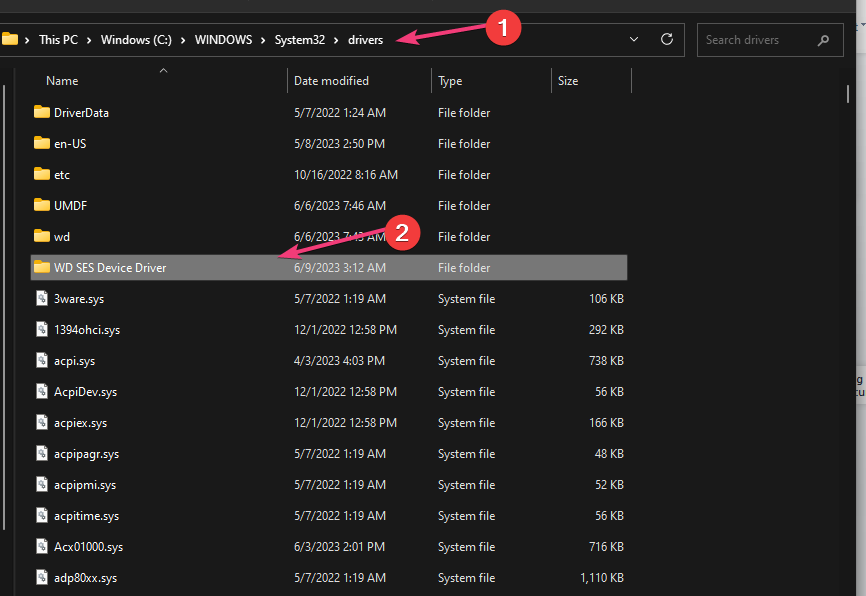
- Iš naujo paleiskite kompiuterį abs patikrinkite, ar klaida išlieka.
Atlikus šiuos veiksmus WD SES įrenginio tvarkyklės aplanko kopija bus įklijuota į Windows ir bus pasiekiama.
- Spausdintuvas nesuaktyvintas: klaidos kodas 41 [Pataisyti]
- USB diskas rodomas netinkamo dydžio? Ištaisykite 2 veiksmais
3. Atnaujinkite naudodami pasirenkamų naujinimų nustatymus
- Kairiuoju pelės mygtuku spustelėkite Pradėti mygtuką ir spustelėkite Nustatymai.
- Spustelėkite Windows "naujinimo ir pasirinkite Išplėstiniai nustatymai iš dešiniosios srities.

- Tada pasirinkite Pasirenkami atnaujinimai.

- Naujame lange pasirinkite kitus naujinimus. Pasirinkite Western digital tvarkyklės, tada spustelėkite Atsisiųskite ir įdiekite.

Kai kurie vartotojai teigė, kad šis procesas yra jiems tinkama alternatyva.
Galbūt jus sudomins mūsų straipsnis apie „Windows 11“ kompiuteris neatpažįsta išorinio standžiojo disko ir kaip tai pataisyti.
Be to, nedvejodami perskaitykite, ką daryti, jei vidinis kietasis diskas nerodomas „Windows 11“.
Jei turite daugiau klausimų ar pasiūlymų, maloniai prašome juos palikti komentarų skiltyje.
Vis dar kyla problemų? Pataisykite juos naudodami šį įrankį:
REMIAMAS
Kai kurias su tvarkykle susijusias problemas galima greičiau išspręsti naudojant tam skirtą įrankį. Jei vis tiek kyla problemų dėl tvarkyklių, tiesiog atsisiųskite DriverFix ir paleiskite jį keliais paspaudimais. Po to leiskite jam perimti ir greitai ištaisykite visas jūsų klaidas!